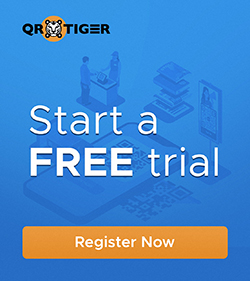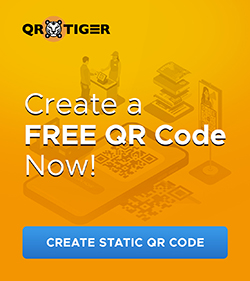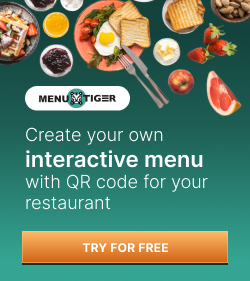Cum să scanați coduri QR cu un telefon Android
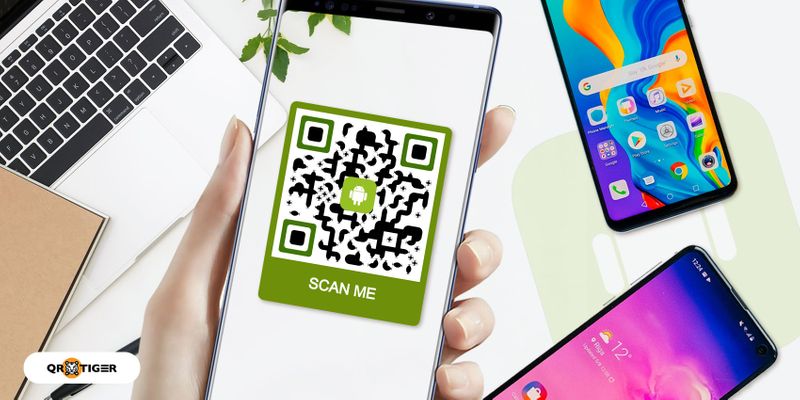
În acest ghid cuprinzător, învățați cum să scanați coduri QR cu un telefon Android. Codurile QR nu sunt doar un simplu element de comoditate, ci și o poartă către o lume de informații, oferte și experiențe.
Accesul rapid la informații este atât de important încât să știi cum să scanezi un cod QR cu un telefon Android poate face toată diferența.
Cu toate acestea, nu toate dispozitivele Android au capacități de scanare a codului QR încorporate, ceea ce ar putea implica necesitatea altor aplicații.
Indiferent dacă dispozitivul tău nu are această funcție sau că ești în căutarea unei aplicații cititoare de coduri QR cu generator de coduri QR, noi te acoperim.
Interesat? Citește mai jos.
Cuprins
- Are dispozitivul tău Android un cititor de coduri QR încorporat?
- Cum să scanați coduri QR folosind Android 8 și versiuni ulterioare
- Cum să scanați codurile QR în Samsung Galaxy
- Cum se scanează codurile QR cu Xiaomi Mi 8 SE.
- Aplicațiile terțe gratuite recomandate pe Google Play Store
- Cum să scanați coduri QR pe Android folosind aplicații populare
- Scanarea codurilor QR: O poartă către informații digitale fără efort
- Întrebări frecvente
Are Androidul tău are un cititor QR încorporat?
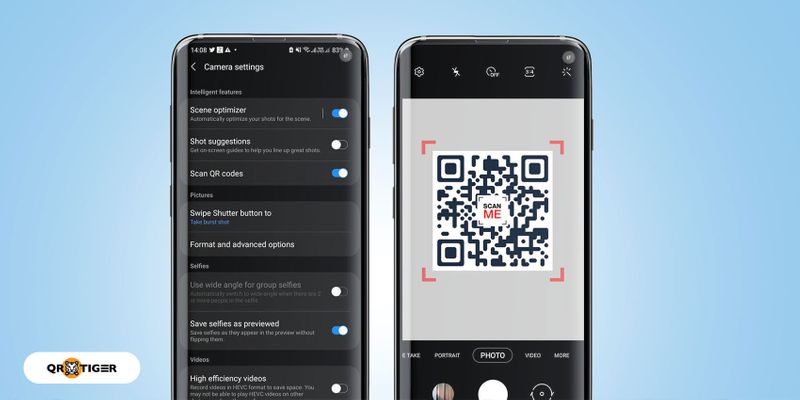
În general, dispozitivele Android au un scanner încorporat de coduri QR. Versiunile Android 8 și 9 pot scana automat coduri QR fără o aplicație.
Cu toate acestea, dacă folosești o versiune mai veche a Androidului fără cele mai recente actualizări, s-ar putea să te întrebi cum poți citi codurile QR cu Android în astfel de situații.
Pentru a verifica dacă dispozitivul dvs. smartphone poate scana coduri QR nativ, iată pașii pe care ar trebui să îi urmați:
- Deschide aplicația camerei tale.
- Îndreaptă-l spre codul QR pentru 2-3 secunde.
- Faceți clic pe notificarea care apare pentru a vizualiza conținutul.
Dacă scanarea codului QR nu funcționează, verificați setările camerei pentru a.
Dacă o găsești, ai noroc. Dispozitivul tău Android poate scana cu adevărat coduri QR nativ, fără a folosi o altă aplicație pentru scanare.
Atunci când dispozitivul dvs. Android suportă un cititor de coduri QR, veți vedea o notificare pop-up convenabilă pe ecranul smartphone-ului dvs. imediat ce îndreptați camera către codul QR.
Dați clic pe el pentru a accesa conținutul fără efort în cadrul codului QR. Indiferent dacă dispozitivul dvs. are suport nativ sau nu, puteți fi sigur că există soluții convenabile disponibile pentru a vă ajuta să profitați la maximum de codurile QR în experiența dvs. digitală.
Cum se scanează codurile QR cu Android 8 și versiunile ulterioare
Pentru Android 8 și versiunile ulterioare, scanarea codurilor QR este o plăcere cu. Lentilă Google funcționalitate încorporată.
Iată cum se face:
- Deschide aplicația camerei și îndreapt-o către codul QR.
- Un link sau o notificare va apărea în cazul în care este suportat, pe care poți apăsa pentru a accesa conținutul codului QR.
Notă: Unele dispozitive care rulează Android 8 sau mai recent ar putea să nu permită scanarea codurilor QR în mod nativ în aplicațiile lor de cameră (în funcție de personalizările făcute de producător).
Cum se scanează coduri QR în Samsung Galaxy
Scanarea codurilor QR pe dispozitivul tău Samsung Galaxy este simplă. Iată cum să faci:
- Deschide aplicația de cameră pe dispozitivul tău Samsung Galaxy.
- Apăsați icoana de setări în formă de angrenaj din aplicația aparatului foto.
- Asigurați-vă că opțiunea "Scanează codurile QR" este activată.
- Îndreaptă camera spre codul QR, asigurându-te că este în cadru.
- O notificare ar trebui să apară cu conținutul codului QR; atingeți-o pentru a proceda.
Dacă dispozitivul tău nu suportă această funcție, poți folosi Bixby Vision.
- Deschide aplicația camerei și apasă pe butonul. Viziunea Bixby icoană.
- Asigură-te că ai activat permisiunea pentru a continua.
- Dacă nu ai făcut-o încă, mergi la setări pentru a o activa.
- Folosește camera pentru a scana codul QR și apasă „Go” pentru a accesa conținutul unui cod QR.
În mod alternativ, poți folosi panoul de Setări rapide.
- Glisați în jos de susul ecranului pentru a deschide panoul Setări rapide.
- Caută și atinge iconița "Scanează codul QR".
Cum să scanați coduri QR cu Xiaomi Mi 8 SE
Scanarea codurilor QR pe Xiaomi Mi 8 SE este simplă și necesită doar câteva setări rapide.
- Deschide aplicația camerei.
- Apăsați cele trei linii orizontale (pictograma meniului) din aplicația camerei pentru a deschide setările.
- În meniul setări, localizează și activează opțiunea "Scanează coduri QR".
- Îndreaptă-l către codul QR timp de 2-3 secunde pentru a-l scana.
- Atingeți notificarea care apare pentru a vizualiza conținutul.
Sfat: Asigurați-vă că codul QR este bine luminat și centrat în cadru pentru scanare precisă.
Aplicații terțe gratuite recomandate pe Google Play Store.
Pentru Android 7 și versiunile anterioare, poți explora o selecție aleasă manual de aplicații terțe excepționale disponibile gratuit pe Google Play Store.
Iată o listă selectă de aplicații variate indispensabile pentru scanarea codurilor QR și îmbunătățirea experienței tale cu codurile QR fără să te coste nimic:
Scaner QR TIGER generator de cod QR aplicație
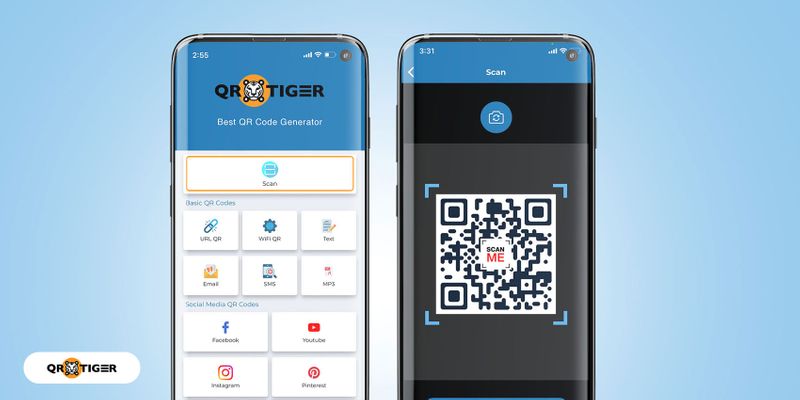
Aplicația scanner QR TIGER este o aplicație versatilă și ușor de utilizat pentru coduri QR, care oferă atât posibilitatea de generare, cât și scanare a acestora.
Unul dintre aspectele remarcabile ale acestei aplicații este faptul că vine complet lipsită de reclame intruzive, asigurând o experiență neîntreruptă și fără probleme pentru utilizatorii săi.
Cu QR TIGER, poți scană QR coduri rapid și fără efort. Această aplicație oferă rezultate rapide și precise, făcând-o un instrument convenabil pentru oricine are nevoie să acceseze conținutul QR codurilor în timpul deplasării.
Mai presus de scanare, TIGRU QR vă împuternicește să creați coduri QR personalizate gratuit cu generatorul său integrat de coduri QR.
Indiferent dacă este pentru utilizare personală, brand-ul afacerii sau scopuri de marketing, poți genera rapid coduri QR cu atingerea ta unică.
QR TIGER și-a câștigat încrederea și satisfacția utilizatorilor săi, obținând o notă generală impresionantă de 4.8 de la G2, Trustpilot și SourceForge.
Ce cititor și generator de coduri QR avansat reunite într-un singur produs! Vă oferă mai multe opțiuni atunci când generați codul QR. Caracteristicile disponibile aici nu se găsesc în alte aplicații de coduri QR. Cu siguranță trec la asta!
Aplicație scanare cod de bare
Aplicația Barcode Scanner oferă o soluție rentabilă pentru scanarea codurilor de bare și a codurilor QR pe dispozitive Android sau smartphone.
Este disponibil ca descărcare gratuită, făcându-l accesibil pentru mulți utilizatori. Cu toate acestea, merită menționat că versiunea gratuită a aplicației vine cu reclame afișate, care pot întrerupe ocazional experiența ta de scanare.
Dacă preferi o experiență fără reclame sau planifici să folosești aplicația în scopuri profesionale, Scanerul de Coduri de Bare oferă două opțiuni convenabile:
Eliminați reclamele: Pentru o taxă nominală de 0,99 dolari, puteți elimina reclamele din aplicație. Aceasta asigură un proces de scanare mai fluent și neîntrerupt, făcând aplicația ideală pentru uz personal.
Versiunea profesională: Dacă aveți nevoie de caracteristici avansate sau intenționați să utilizați aplicația extensiv pentru sarcini profesionale sau legate de afaceri, puteți opta pentru versiunea profesională, disponibilă în jur de 3,99 dolari.
Această versiune îndeplinește nevoile utilizatorilor și se bazează pe scanarea codurilor de bare pentru scopuri mai robuste.
Iubesc acest scaner, dar emite o luminație intermitentă care nu-mi permite să apăs pe butonul de scanare. Uneori, scanările sunt șterse dacă există o modalitate de a stoca codurile de bare automat până când le ștergi manual. Ar fi minunat!!!
Cititor de coduri QR
Cititorul de coduri QR este o aplicație convenabilă și rentabilă pentru citirea codurilor QR, ce poate fi descărcată gratuit.
Unul dintre aspectele remarcabile ale unui cititor de coduri QR este accesibilitatea sa. Este disponibil rapid pentru descărcare fără costuri asociate, făcându-l o opțiune atractivă pentru utilizatorii de Android care caută o soluție simplă pentru scanarea codurilor QR.
Cititorul de coduri QR a obținut o evaluare generală a satisfacției clienților de 3,7 din 5 stele, reflectând feedback-ul și experiențele utilizatorilor.
Merită să subliniem că cititorul de coduri QR este destinat exclusiv dispozitivelor Android.
Din păcate, aceasta nu este disponibilă pentru utilizatorii de iPhone. Această limitare este esențială de luat în considerare atunci când alegi un scaner de cod QR, deoarece compatibilitatea cu dispozitivul tău este crucială pentru a asigura o experiență fără probleme.
Descoperă mai mult din Android-ul. cele mai bune aplicații pentru scanarea și generarea codurilor QR a găsi instrumentul perfect pentru scanarea și generarea cu ușurință a codurilor QR 
Cum se scanează codurile QR pe Android folosind aplicații populare
Aceste aplicații populare nu numai că îmbogățesc experiența ta digitală zilnică, dar oferă, de asemenea, capacități utile de scanare a codurilor QR.
Descoperirea potențialului codurilor QR pe dispozitivul tău Android poate fi transformatoare, în special atunci când îți dai seama că unele dintre aplicațiile tale de zi cu zi pot face mult mai mult decât ai fi crezut.
Pinterest, cunoscut pentru inspirația sa vizuală, oferă o caracteristică fantastică numită Lens Visual Discovery.
Cu această caracteristică, poți scana coduri QR pentru a debloca o lume plină de acțiuni valoroase. Îndreaptă-ți camera către codul QR, iar Pinterest îți va oferi conținut relevant și inspirațional.
Shazam
Shazam Este o aplicație cunoscută de identificare a muzicii care depășește funcția sa principală.
Vă permite să citiți coduri QR și să interacționați cu conținut sau oferte captivante, extinse și exclusive.
În plus, poți folosi Shazam pentru a face cumpărături și pentru a împărtăși ușor descoperiri interesante cu prietenii folosind coduri QR.
Snapchat
Snapchat are peste . 202 milioane de utilizatori Și este o forță în lumea social media. Dar știai că versiunea Android a Snapchat poate scană QR coduri?
Este o caracteristică convenabilă care deschide noi posibilități. Îndreptați camera către codul QR și veți primi o notificare pop-up. Faceți clic pe ea pentru a explora și accesa conținutul conținut în codul QR.
Notă: Pe anumite dispozitive mai vechi, s-ar putea să trebuiască să faci o captură a codului înainte ca acesta să fie detectat.
Învață cum să scanezi un document. Cod QR pe Android fără o aplicație Pentru a descoperi pașii simpli care să permită scanarea codului QR direct de pe dispozitivul dumneavoastră.
Scanează codurile QR: O poartă către informații digitale fără sudură.
Știind cum să scanezi codurile QR cu un telefon Android îți face viața mult mai ușoară, la fel cum este să sari peste coadă la cafeneaua ta preferată.
Codurile QR fac lucrurile simple și eficiente, fie că este vorba de deblocarea unui meniu, capturarea unei oferte sau accesarea detaliilor despre un eveniment.
Dacă telefonul tău nu are un scaner încorporat, nu e o problemă. Există multe aplicații gratuite care pot rezolva treaba fără probleme.
Alegeți pe cel care vi se potrivește și sunteți gata să vă aventurați în lumea codurilor QR. Și dacă vreodată vă simțiți dornici să creați unul, găsirea celui mai bun generato de coduri QR gratuit este la fel de ușoară. 
Întrebări frecvente
De ce Androidul meu nu scanează codul QR?
Androidul dvs. ar putea să nu poată scana un cod QR din cauza problemelor precum calitatea scăzută a camerei, permisiuni insuficiente ale aplicației, imagini neclare, lumină slabă sau software depășit.
Cum pot scana un cod QR pe Android fără o aplicație?
Poți scana coduri QR pe Android folosind aplicația Camera încorporată sau Google Lens, care detectează și afișează automat informațiile codului.
Cum să scanezi un cod QR din galerie?
Pentru a scana un cod QR din galeria ta, deschide aplicația Google Photos, selectează imaginea, apasă pe pictograma Lens sau folosește o aplicație de scanare a codurilor QR care suportă scanarea din imagini.